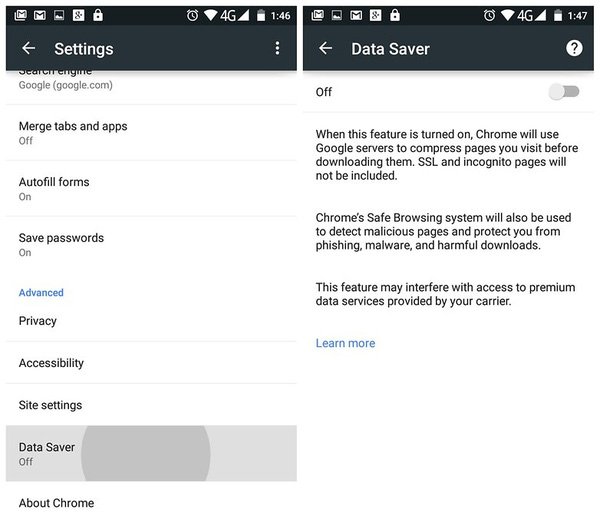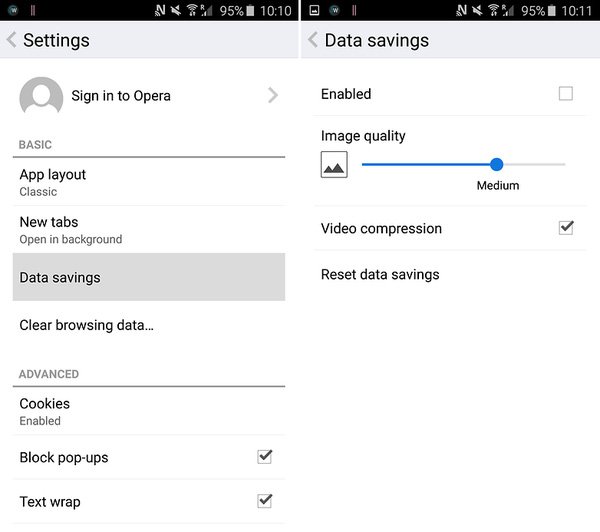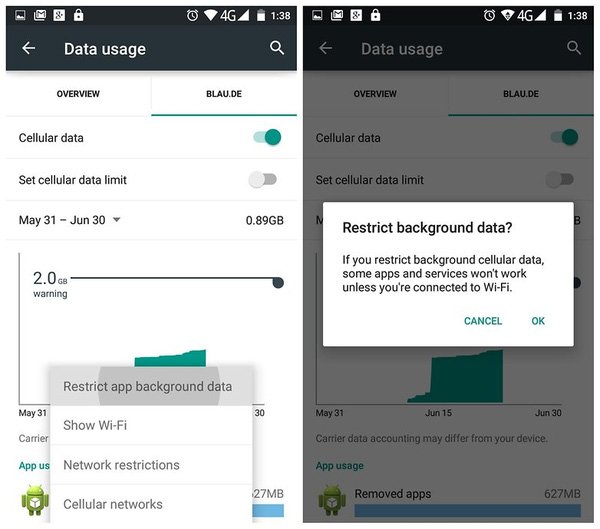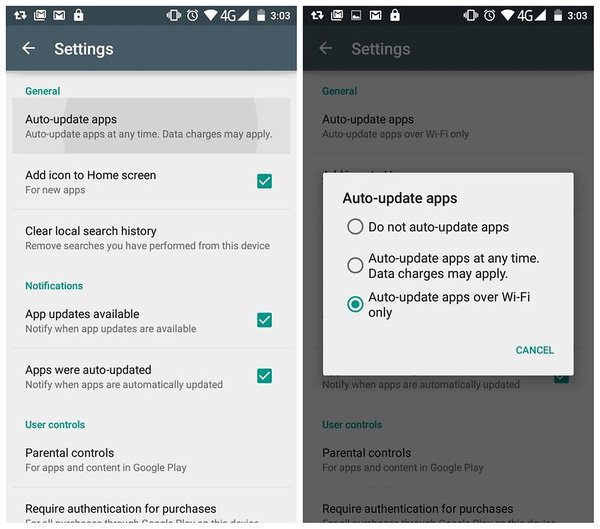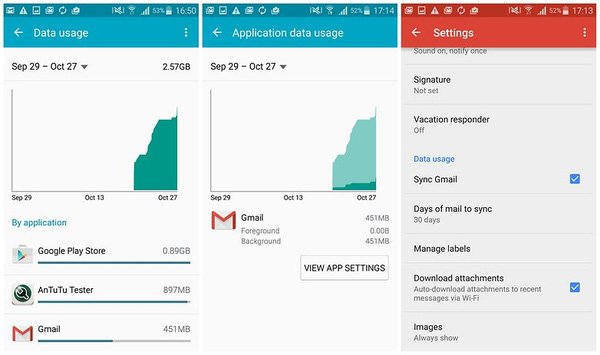3G với Smartphone giống như hình với bóng, nhưng cước phí 3G hiện không rẻ chút nào 200đ/1mb. Vì thế, bạn cũng nên học cách tiết kiệm dữ liệu di động để vừa có thể lướt web vừa có thể tiết kiệm phần nào hóa đơn điện thoại mỗi tháng.
>>> Xem thêm sản phẩm Sim 3G chuyên dụng cho smartphone đang giảm giá 30%
1. Sử dụng tính năng Data Saver trong Chrome
Nếu Chrome là trình duyệt chính mà bạn sử dụng, tính năng này có thể giúp tiết kiệm khoảng từ 30% đến 35% lượng dữ liệu di động khi duyệt web. Cụ thể, khi được kích hoạt Data Saver sẽ thực hiện nén các trang web trước khi điện thoại tiến hành tải chúng. Dù vậy, bạn đọc cũng nên lưu ý rằng Data Saver sẽ làm trải nghiệm lướt web chậm hơn một chút.
Để kích hoạt Data Saver, bạn có thể vào Chrome, nhấn vào nút ba dấu chấm ở góc trên bên trái màn hình, chọn Settings và Data Saver.
2. Sử dụng tính năng nén dung lượng video trong Opera
Trình duyệt Opera for Android có một tính năng hết sức hữu ích giúp nén dung lượng video khi bạn. Để sử dụng, hãy vào Opera, chọn Settings > Data savings và tick vào ô Video Compression. Theo AndroidPit, Video Compression không chỉ giúp tiết kiệm dữ liệu di động mà còn có thể làm video tải nhanh hơn.
3. Xóa bỏ ứng dụng Facebook
Người dùng Android có lẽ cũng… thấu hiểu rằng ứng dụng Facebook rất ngốn dữ liệu mạng và ngốn pin. Vì thế, nếu không quá cần thiết, bạn có thể gỡ bỏ ứng dụng này và chuyển sang sử dụng phiên bản Facebook dành cho trình duyệt web di động chẳng hạn.
4. Sử dụng các ứng dụng và trò chơi ngoại tuyến
Một số trò chơi và ứng dụng liên tục sử dụng dữ liệu mạng cho các mục đích khác nhau như bảo mật, an ninh hay để làm mới dữ liệu. Cùng lúc, không ít ứng dụng không hề sử dụng dữ liệu mạng sau lần tải về đầu tiên. Bạn nên thử mày mò, tìm kiếm những ứng dụng này xem sao.
5. Hạn chế dữ liệu nền
Dữ liệu nền là lưu lượng Internet các ứng dụng sử dụng ngay cả khi bạn không sử dụng chúng, ví dụ như dữ liệu dùng để đồng bộ hóa email, cập nhật dòng tin tức hay các widget thời tiết là một số ví dụ.
Trong Android, bạn có thể “ra lệnh” để hệ thống hạn chế dữ liệu nền nói chung tại Settings > Data Usage > Restrict Background Data hoặc để hạn chế dữ liệu nền của một ứng dụng riêng lẻ tại Settings > Apps. Bạn cũng có thể thay đổi các tùy chọn đồng bộ dữ liệu của dịch vụ Google tại ettings > Accounts > Google, chọn tài khoản và bỏ tick các dịch vụ bạn không muốn đồng bộ dữ liệu tự động.
6. Tắt chế độ tự động cập nhật
Đến đây, bạn cũng nên kiểm tra xem chiếc smartphone Android của mình có mặc định mở chế độ tự động cập nhật ứng dụng hay không bằng cách vào Settings, tìm đến tùy chọn Auto-update apps và đảm bảo một trong hai tùy chọn sau đây được kích hoạt, “Auto-update apps over Wi-Fi only” (chỉ cập nhật tự động qua kết nối Wi-Fi) hoặc “Do not auto-update apps” (không tự động cập nhật).
7. Để sẵn nhạc vào điện thoại
Các website nghe nhạc/ xem video là các yếu tố “ngốn” dữ liệu hàng đầu trên điện thoại. Do đó,nếu mục tiêu của bạn là tiết kiệm lưu lượng dữ liệu di động, hãy “copy” sẵn các bài nhạc yêu thích của mình vào điện thoại để thưởng thức.
8. Tìm ra và hạn chế/ gỡ bỏ các ứng dụng ngốn dữ liệu
Ở Settings > Data usage, người dùng có thể xác định rõ ứng dụng nào là đối tượng ngốn dữ liệu di động nhất. Qua đó, bạn sẽ tìm ra ứng dụng nào mình nên hạn chế sử dụng hoặc gỡ bỏ luôn nếu không cần thiết.
Bài viết đã được chỉnh sửa và cập nhật ngày 14/01/2020